
时间:2021-03-09 08:52:22 来源:www.win10xitong.com 作者:win10
不管现在的win10系统有多稳定,只要试软件都会有问题存在。这不今天就有用户遇到了win10怎么清理电脑垃圾的情况,但是我们不需要惊慌,要是遇到了win10怎么清理电脑垃圾问题我们就一起来学习解决他的方法。那win10怎么清理电脑垃圾的问题有办法可以处理吗?当然是可以的,小编在这里先给出一个解决这个问题的步骤:1.首先我们打开电脑,在电脑的左下角找到开始菜单栏,点开之后找到设置选项打开。2.打开设置之后我们找到系统打开就很快的解决了。接下去就就是非常详细的讲解win10怎么清理电脑垃圾的处理法子。
1.首先我们打开电脑,找到电脑左下角的开始菜单栏,然后找到设置选项打开。

2.打开设置后,我们发现系统已经打开。
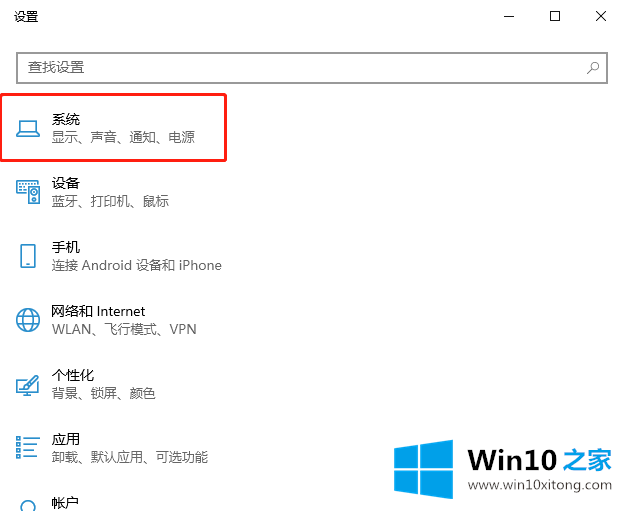
3.打开后,我们找到了要打开的存储。
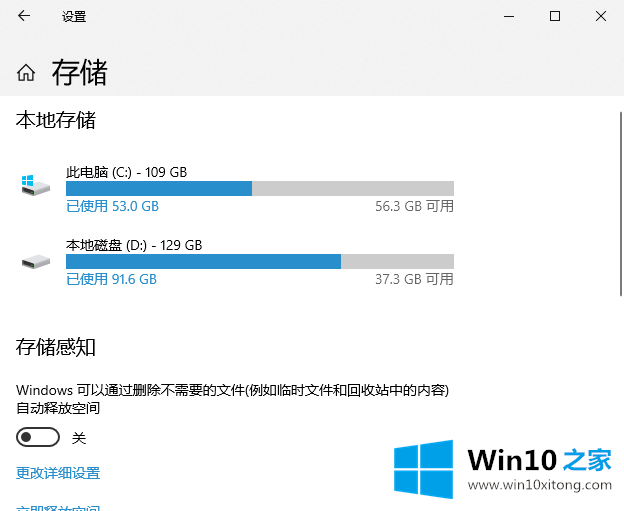
4.接下来,我们找到需要清理垃圾的磁盘并点击它。
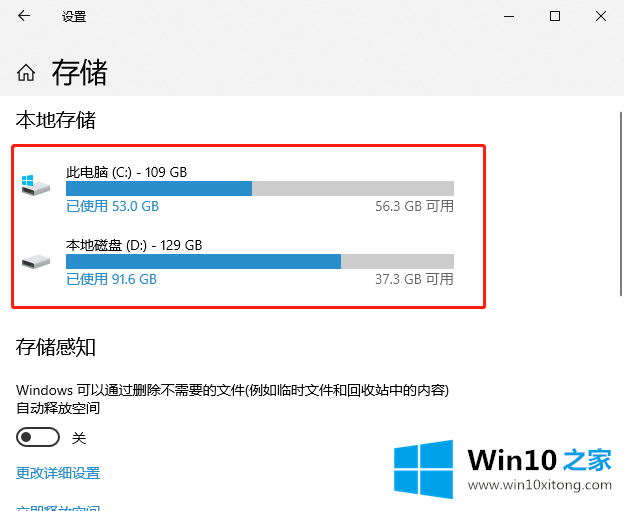
5.接下来,我们可以看到磁盘下的所有文件,我们可以单击并选择删除它们。
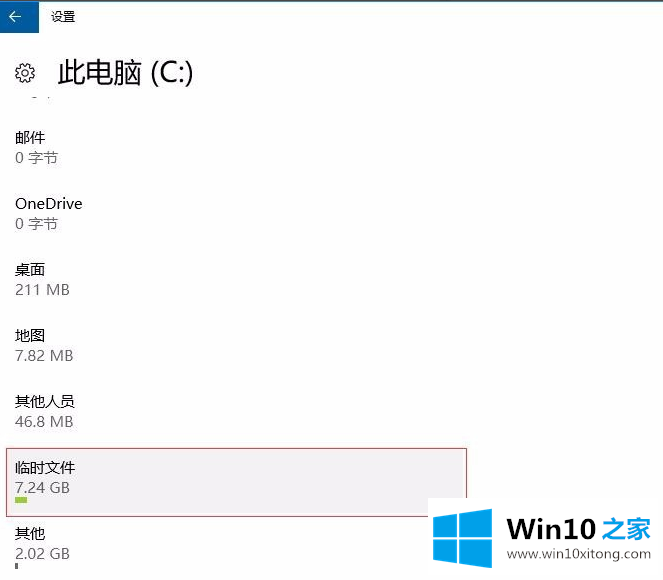
6.让我们从计算机中删除一些文件,如安装包和临时文件缓存。
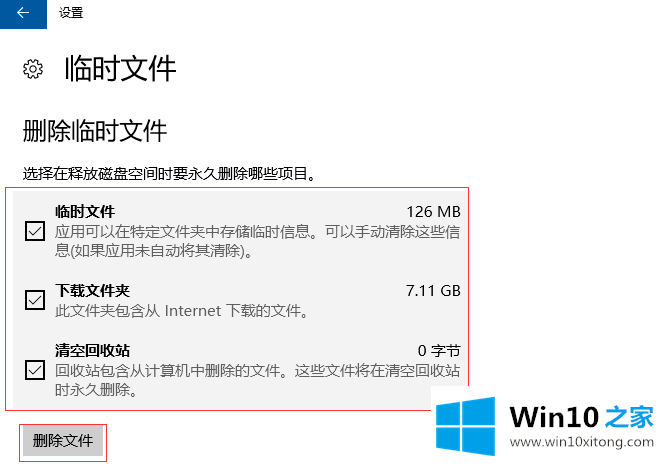
以上是我在win10中清理电脑垃圾的教程。有兴趣的朋友可以点进去了解一下。
关于win10怎么清理电脑垃圾的处理法子就给大家说到这里了,我们非常期待这篇文章能够给你带来帮助。